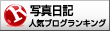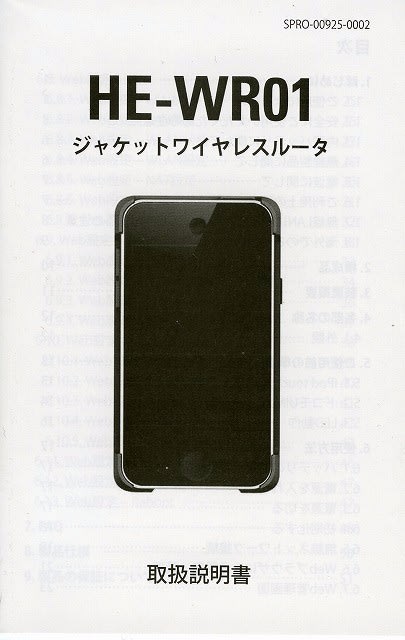

I had hard working yesterday afternoon.
「昨日の午後は作業を行いました」
【プロローグ】
私は、Docomoのケータイとスマホ(iijのSIM利用)の2台持ちです、理由は月々のランニングコストを安くするためです。
慣れてしまえば2台持ちも問題はありません、でも一つだけ何とかしたいことがあります。
それは、iモードメールをインターネット経由で送受信したいことです。
所有している複数メールアカウントの送受信をスマホ1台へ集めると、とても楽ちんなんです。
iモードのメールアドレスを捨てるのが一番簡単なのですが、家族がキャリア系のケータイを使っていて、インターネット経由のメール受信に規制がかかっています。
家族との連絡のために、どうしてもiモードメールアドレスを捨てることができません。
実は、iモードで使っているメールアドレスをドコモメール(クラウドメール)へ移行してしまえば解決します。
ドコモメールへ移行すれば、スマホからiモードメールで使っていたアドレスで、メールの送受信ができます。
具体的には、ケータイの契約へ「spモード契約」を追加、新たにspモードで割り当てられるメールアドレスをiモードメールアドレスと入れ替えれば、インターネット経由でiモードメールで使っていたメールアドレスを引き継いで使うことができます。
このことは前から知っていたのですが、一つ大きな問題があって躊躇していました。
ただ、iモードが使える携帯電話機は既に販売が終わってしまいました、今使っている携帯電話機が壊れた場合、市場に残っている白ロムか中古を入手するしかありません。
ガラホへ移行する手もありますが、こちらは毎月の支払額が上がるので、避けたいところです。
最近、ドコモのFOMA用SIMを入れることのできる、DSDS(デュアルスタンバイ)対応のスマホが出てきました。
そうすると、将来的には1台のスマホへ、2枚のSIM(私の場合FOMAとiij)を入れて運用できそうです。
で、思い切ってspモードを契約して、iモードメールアドレスの移行を行なうことにしました。
大きな問題というのは、ドコモの運用するdmenuで「dアカウントでドコモメールを利用」を「利用する」に設定するという煩瑣な作業があるためです。
この作業を行わないと、iモードのメールアドレスをドコモメールへ使えないので、必須の作業です。
この作業がなぜ煩瑣かというと、「利用する」をONにするには、私の携帯電話に入っているFOMA用SIMを使って、spモードでアクセスする必要があるからです。
spモードでアクセスするためには、スマホへFOMA用SIMを入れる必要があります。
困ったことに、FOMA用SIMを入れるスマホは、3G専用(つまりはFOMA用)という制限があるんです、ドコモがなぜこんな仕様にしたか不明ですが、意地悪な仕様です。
かつては、3G専用のスマホもドコモ製でなければ駄目という制限がありましたが、現在は3G用機器であればメーカーは問わなくなりました。
今、市場に3G専用の新品スマホなど存在しません。
実は、今のスマホ(SC-02E)を購入する前は、3G専用のスマホを使っていたんですが、既に手放してしまいました。
そうすると中古のスマホを仕入れるしかないのですがお金をかけたくありません、そこで思い出したことがあります。
それは以前、日本通信のSIMをAEONのお店で購入した時のことです、おまけにHE-WR01というルータを貰ったんです。
このHE-WR01は、iPodへ被せて使うという、ジャケットタイプのルータです。
実は、貰ったというよりも、無理やり押し付けられて、持ち帰りました。
実はこのルータ、FOMA用のSIMをさして使うことができるんです。
【作業】
4月29日に、私が行った、一連の作業は、下記のとおりです。
dmenuにアクセスするためには、携帯電話番号に紐付いたアカウントが必要です。
私は既に取得済みなので、この作業はパスしました。
なお、spモードパスワードが初期設定(0000)だと、後の作業で変更を迫られるので、dmenuへ先にアクセスして変更(スマホ経由で可能)しておいたほうが良いでしょう。
dmenuへアクセスして、「spモード(iモード契約可)」を重畳契約しました。
重畳契約というのは、iモードとspモードを同時に契約することです。
iモードの利用料は変更無しで、spモードを追加で利用できます。
予備実験として、HE-WR01へ私の携帯電話に入っているFOMA用SIMをさしてみました。
リンクランプが点灯したので、問題なく使えることが確認できました。
次にHE-WR01をspモードで使えるうよう設定変更します。
実はこのHE-WR01、初期設定がmopera用なので、spモードへアクセスする設定変更が必要なんです。
設定変更をするには、HE-WR01へFOMA用SIMがさしてあることが前提条件です。
後で、dmenuへアクセスするので、それなりにパケット代がかさむと想定されたので、SIMを入れる前にパケ・ホーダイ ダブルを契約しました。
この契約は、dmenuから契約(即日適用)可能です。
ちなみに、解約はdmenuからはできません、私は一連の設定が終わった後に、携帯電話から151をコールして、解約をしました。
HE-WR01はWi-Fi用ルータなので、接続するための端末が必要です、私は手持ちのiPodを利用しました。
理由は、現用スマホだと余計なアクセスが多々発生し、パケット代が高くなる可能性が大きいと考えたからです。
HE-WR01の取扱説明書に従って、iPodをHE-WR01へWi-Fi経由で接続する設定を行いました。
これは、スマホでWi-Fiのアクセスポイントへ接続するのと同じパターンです。
パスワードは、本体のシールへ記載されていました。
次は、HE-WR01本体の設定変更です。
ブラウザを立ち上げて、http://192.168.1.1/と打ち込んで、HE-WR01の設定変更画面へ入ります。
ユーザ名とパスワードは、初期設定では「user」です。
設定画面の「3G/HSPA」を選択して、さらに「PDP設定」を選択。
CIDを「*99***01#」と選択(多分これは短縮番号のようなものなので、どれを選んでも問題はないと思われます)、PPP Typeは「IP」を選択、APNは「spmode.ne.jp」と投入。
保存ボタンを押して、データを保存。
次に、「3G/HSPA」の「ネットワーク接続設定」を選択。
Service Numberへ「*99***01#」(CIDと同じにする)を投入、IDとパスワードは設定しません。
保存ボタンを押してデータを保存、それから設定画面の「Reboot」を選択して、HE-WR01を再起動して、HE-WR01をspモードで接続するための設定が完了です。
HE-WR01が再起動したら、iPod(私の場合)をWi-Fi経由で再接続します。
ブラウザを立ち上げて、dmnueへアクセスして、dアカウントでログイン。
「お客様サポート」を選択、その画面にある「サービス・メールなどの設定」を選択、
その画面にある「メール設定」を選択、その時spモードパスワードの入力を求められるので入力します。
認証後に、「メール設定」の画面が開くので、その中にある「dアカウント利用設定の確認/変更」を選択、dアカウントで利用設定が出るので、次へを選択します。
いよいよ最後です、「dカウントでドコモメールを利用」で「利用する」を選択、ログイン通知は初期設定のままでOKです、最後に「確認をする」を押して終わりです。
ここで、直ぐにHE-WR01の電源を落として、spモード通信を切断します、忘れるとパケット代がかさむ可能性があります。
上記の「利用する」をONにするために、こんな煩瑣な作業を強いられるのです。
他のウェブサイトで、この作業をした人たちが、ドコモを非難していましたが、私も同じ気持ちです。
【エピローグ】
スマホのメーラーに、取り敢えずドコモメールのメールアドレスを設定(ウェブ検索すれば設定情報が沢山でてきます、ただしユーザIDとパスワードはdアカウントを設定する必要があるので要注意です)して、送受信テストをしてみました。
問題なく、家族の携帯電話へメールが着信しました。
なお、dmenuの中で、spモード用メールアドレスと、iモード用メールアドレスの入れ替えができます。
私は、面倒くさいので、このまま入れ替え無しで運用しようかなと考えています。
HE-WR01の箱には、2013年4月の日付が押された保証書が入っていました。
無料配布なのに保証書をつけるとは、さすがAEONだと思いましたよ。
4年前のHE-WR01が今ごろ役に立つとは想像しませんでした、HE-WR01を捨てないで良かったです。
「dカウントでドコモメールを利用」で「利用する」の作業は、下記のウェブサイトを参考にしました。
http://www.itmedia.co.jp/mobile/articles/1606/21/news074.html
作業後、4月29日利用したパケット数をdmenuで確認しました。
結果は、約1,000パケットでした、したがってパケホーダイの契約は不要だったかなと思います。
でも、設定作業途中で何が起こるか不明なので、保険ですね。
「dカウントでドコモメールを利用」で「利用する」の作業以外の画面は、事前にスマホで確認できますので、シミュレーションしておいたほうがよいでしょう。
何せ、実際の作業がはかどるし、パケット代の節約にもなります。
一番上の写真は、今日の午後撮影しました。
一日、青空が広がって、初夏を感じさせる空模様でした、そんな空を鯉のぼり達が気持ちよさそうに泳いでいました。